Shopify'a Pop-up Nasıl Eklenir
Yayınlanan: 2022-04-19Shopify Popup: Neden Birine İhtiyacınız Var?
Shopify web sitenize gelen ziyaretçileri alışveriş yapanlara dönüştürmekte zorlanıyor musunuz? Belki de ziyaretçilerinizin e-postalarını almak için kitaptaki her numarayı denediniz ama hiçbir şey işe yaramıyor mu?
Bir açılır pencereye ihtiyacınız var!
Pop-up'lar, bir web sitesine girdikten kısa bir süre sonra kullanıcıların ekranlarında görünen kalıcı görüntüleme kutularıdır.
Muhtemelen onları birçok kez görmüşsünüzdür.

İlk başta can sıkıcı görünebilirler, ancak pop-up'lar harika bir pazarlama aracıdır. Doğru kullanılırsa, daha fazla abone edinmenize ve satışlarınızı artırmanıza yardımcı olabilirler.
Bu yazıda, Adoric kullanarak Shopify mağazanıza nasıl açılır pencere ekleyeceğinizi göstereceğim.
Ancak ondan önce, Shopify web sitenizde neden bir pop-up'a ihtiyacınız olduğuna dair ikna edici nedenler paylaşacağım.
Hadi dalalım!
Bir Pop-up'a İhtiyaç Duymanızın Nedenleri
Pop-up'lar can sıkıcı, kaba ve müdahaleci olabilir ve ziyaretçileri uzaklaştırabilir.
Yanlış kullanılırsa, ziyaretçilerinizin tarama deneyimini mahvedebilirler.
Ama büyük faydaları var.
Başlangıç olarak, pop-up'lar mükemmel dikkat çekicidir. Web kullanıcılarının ortalama dikkat süresi yaklaşık 8 saniyedir. Bu, ziyaretçilerinizin dikkatini çekmek için yalnızca 8 saniyeniz olduğu anlamına gelir, yoksa onları tamamen kaybedersiniz.
Pop-up'ları kullanmak, bu kısa zaman dilimi içinde dikkatlerini çekmeyi mümkün kılar.
Pop-up'ları kullanmanın diğer nedenleri şunlardır:
- Satış tekliflerinizi verimli bir şekilde tanıtmanızı sağlar
- Ziyaretçilerinizin e-postalarını gitmeden önce hızlı bir şekilde yakalama şansı verir.
- Ziyaretçilere alakalı ürünler önererek mağazanızın ortalama sipariş değerini (AOV) artırmanıza olanak tanır
- Dönüşüm oranlarını artırmak isteyen Shopify tüccarları için mükemmel bir pazarlama aracı.
Mağazanıza Pop-up Nasıl Eklenir?
Adoric sayesinde mağazanıza bir açılır pencere eklemek çok kolay.
Web sitenize bir tane eklemek için izlemeniz gereken adımlar.
Adım 1: Adoric'i Web Sitenize Kurun
Adoric'i web sitenize yüklemek için Shopify uygulama mağazasına gidin.
Bir kez orada, şöyle uygulama ekle düğmesini tıklayın:

Kurulum süreci basit ve sezgiseldir. Yükleme işleminin iyi çalışması için Shopify hesabınızda oturum açmanız gerekir. .
Adım #2: Adoric Admin Dashboard'u Başlatın
Adoric yönetici panosu, uygulamayı web sitenize yükledikten sonra otomatik olarak başlayacaktır.
Ancak, herhangi bir nedenle bu olmadıysa, yapmanız gerekenler şunlardır:
Shopify yönetici kontrol panelinizden sol bölmedeki Uygulamalar sekmesine tıklayın. Bu, web sitenizde yüklü olan uygulamaların listesini getirecektir. Bundan sonra, tıklayarak Adoric'i başlatın.

Tıklandığında, Adoric yönetici panonuz açılır.
3. Adım: İlk Kampanyanızı Oluşturun
Adoric yönetim panonuz göründüğünde, yapmak isteyeceğiniz bir sonraki şey bir pop-up kampanyası oluşturmaktır. Bunu yapmak için kontrol panelinin üst kısmındaki Kampanyalar bağlantısını tıklayın.
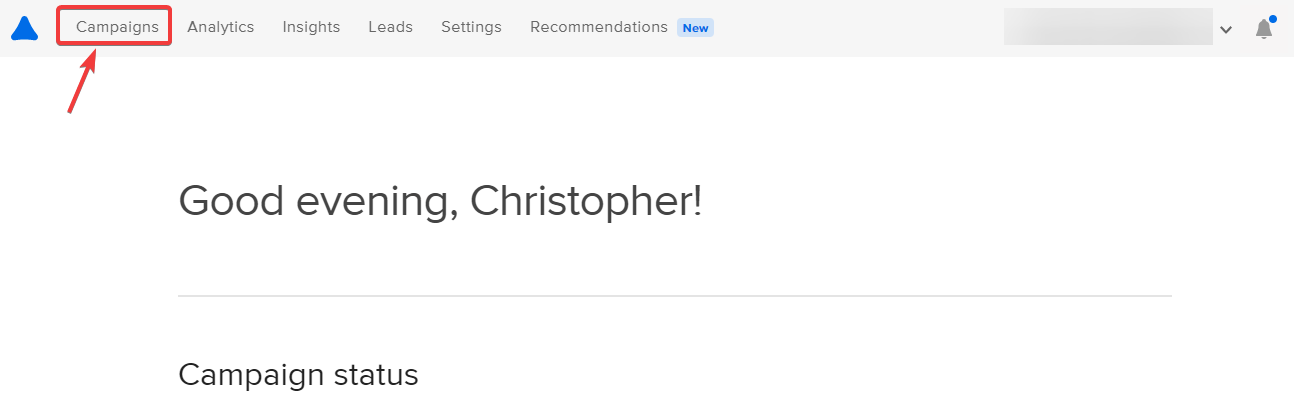
Kampanyalar sayfasında, bir açılır pencere oluşturmak için + simgesini tıklayın.

Daha sonra gösterilen arayüzde kampanya hedefinizi seçmeniz istenecektir.
Amacınız yeni kullanıcıları satın almaya motive etmek, e-posta listenizi büyütmek, alışveriş sepetini terk etmeyi durdurmak, özel indirimleri teşvik etmek ve geri gelen ziyaretçilerin sizden alışveriş yapmasını sağlamak olabilir.
Bu seçenekler istediğiniz gibi değilse, Bir şablonla başla bağlantısını tıklayın.

Bir şablonla başla bağlantısına tıkladıktan sonra, yapmak isteyeceğiniz sonraki şey, birlikte çalışmak istediğiniz açılır bir şablon seçmektir.

Bu eğitim için bununla çalışalım:

Bu şablona tıklamak, tasarım düzenleyiciyi otomatik olarak başlatacaktır. Bu, açılır şablonu düzenleyeceğiniz yerdir.
Sürükle ve bırak tasarım düzenleyicimizle bir şablonu düzenlemek basittir. Sadece düzenlemek istediğiniz bölüme tıklayıp gerekli değişiklikleri yapmanız yeterlidir.
Örneğin, başlık metnini ve düğme rengini düzenlemek için üzerlerine tıklayın ve aşağıdaki gibi değişiklikleri yapın:

Ayrıca tasarımınıza öğeleri kaldırabilir ve ekleyebilirsiniz. Örneğin, metni ve düğmeyi silmek ve bunun yerine bir form eklemek istiyorsanız, bunu nasıl yapacağınız aşağıda açıklanmıştır.

4. Adım: Pop-up'ınızı Yayınlayın
Açılır pencere şablonunu istediğiniz gibi düzenledikten ve ince ayar yaptıktan sonra açılır pencereyi yayınlayın. Bu, açılır pencere oluşturma sürecinin en basit ve en kolay kısmıdır.
Yayınlamak için sağ üst köşedeki Yayınla düğmesini tıklamanız yeterlidir. Ve böylece Shopify web sitenize başarıyla bir açılır pencere eklediniz.
Pop-up'larınızı Nasıl Daha Etkili Hale Getirirsiniz?
Shopify mağazanıza bir açılır pencere eklemek asla yeterli değildir; bunları dönüşüm için optimize etmeniz gerekir.
Bununla birlikte, pop-up'larınızdan daha fazla dönüşüm, satış ve olası satış elde etmek için yapabileceğiniz şeyler şunlardır.
1. Pop-up'larınızı Doğru Zamanda Gösterin
Pop-up'lar can sıkıcı olabilir, şüphesiz. Ancak, olmak zorunda değiller.
Pop-up'larınızı ziyaretçilere doğru zamanda göstermek onları daha az sinir bozucu hale getirebilir, dolayısıyla bu ziyaretçileri müşterilere dönüştürme şansınızı artırabilir.
Ne yapalım?
Ziyaretçiler web sitenize geldikten hemen sonra açılır pencerenizi görüntülemeyin. Göstermeden önce nişanlanmalarını bekleyin.
Ziyaretçilerin etkileşime girip girmediğini anlamanın kolay bir yolu, web sayfanızı aşağı kaydırmaya başladıkları zamandır. Veya sayfanızda bir dakikadan fazla zaman harcadıklarında.
Şansınıza Adoric, ziyaretçiler sayfanızda belirli bir mesafeyi kaydırdığında açılır pencerelerinizi görüntülemenize olanak tanır. Daha da iyisi, Adoric size açılır pencerenizi 5s, 10s veya istediğiniz herhangi bir gecikmeden sonra görüntüleme seçeneği sunar.
Bunu yapmak için tasarım düzenleyiciden Kurallar sekmesine şu şekilde tıklayın:

Ardından açılır pencereniz için bir tetikleyici seçin: Zaman çerçevesi, Sayfa kaydırma, Çıkış amacı, Fare veya Etkinlik.
Adorik tetikleyiciler hakkında daha fazla bilgiyi buradan okuyun.
2. Pop-up'larınızı Doğru Kişilere Gösterin
Herkes sizden satın almayacak. Bunu bil ve barışı bil.
Bu, ziyaretçileri abonelere ve alışveriş yapanlara dönüştürme umutlarınızın zayıf olduğu anlamına gelmez; bu yalnızca doğru insanları hedeflemeniz gerektiği anlamına gelir.
Neyse ki Adoric, kitlenizi segmentlere ayırmanıza ve her segmente farklı kampanyalar göstermenize olanak tanır.
Segmentasyon özelliğimiz hakkında daha fazla bilgiyi buradan edinebilirsiniz.
3. Kampanyanızı A/B Testi
Pop-up'ınızla abone veya satış elde etmekte zorluk çekiyorsanız, onu çöpe atmak isteyebilirsiniz. Yapma!
Bunun yerine, biraz düzeltin.
Örneğin, işlerin düzelip düzelmeyeceğini görmek için başlık metnini, düğme rengini, gövde kopyasını, resmi vb. değiştirebilirsiniz.
Pazarlamacıların A/B testi dediği şey budur.
Hangi sürümün en iyi sonuçları aldığını görmek için bir açılır pencere gibi bir pazarlama malzemesinin farklı varyasyonlarını denemeyi içerir.
Adoric, pop-up kampanyanızın A/B testini kolay peasy limonlu hale getirir.
Çözüm
Pop-up'lar, daha fazla abone ve satış elde etmek isteyen tüm Shopify satıcıları için olmazsa olmazlardandır.
Adoric sayesinde bunları oluşturmak ve herhangi bir Shopify web sitesine eklemek kolay mı?
En iyi kısmı biliyor musun? Adoric ile ücretsiz olarak başlayabilir ve işletmeniz büyüdükçe büyütebilirsiniz.
Adoric'i bir tur atmaya hazır mısınız?
Adoric Shopify Uygulamasını Yükleyin
